- कई उपयोगकर्ताओं के मल्टीमीडिया अनुभव को प्रभावित करने के लिए ज्ञात एक समस्या त्रुटि कोड है 0xc00d36c4.
- हमारे लेख में हम आपको इस समस्या को ठीक करने के लिए उपयोगकर्ता के अनुकूल समाधान प्रस्तुत करने जा रहे हैं।
- हमारे video पर जाकर नवीनतम वीडियो टूल पर सभी उपयोगी टिप्स देखें वीडियो सॉफ्टवेयर हब.
- उन सॉफ़्टवेयर बग्स को प्रबंधित करने का तरीका जानें, उन तक पहुंचकर Windows 10 त्रुटियाँ अनुभाग.

- रेस्टोरो पीसी रिपेयर टूल डाउनलोड करें जो पेटेंट प्रौद्योगिकी के साथ आता है (पेटेंट उपलब्ध यहां).
- क्लिक स्कैन शुरू करें Windows समस्याएँ ढूँढने के लिए जो PC समस्याएँ उत्पन्न कर सकते हैं
- क्लिक सभी की मरम्मत आपके कंप्यूटर की सुरक्षा और प्रदर्शन को प्रभावित करने वाली समस्याओं को ठीक करने के लिए
- रेस्टोरो द्वारा डाउनलोड किया गया है 0 इस महीने पाठकों।
त्रुटि कोड 0xc00d36c4 एक मीडिया त्रुटि है जो तब दिखाई दे सकती है जब उपयोगकर्ता किसी वीडियो/ऑडियो फ़ाइल को खोलने का प्रयास करता है, आमतौर पर ताज़ा होने के ठीक बाद विंडोज इंस्टालेशन या एक प्रमुख अद्यतन स्थापित करने के बाद।
आम तौर पर त्रुटि तब दिखाई देती है जब किसी मीडिया डिवाइस जैसे डीवीडी या यूएसबी के माध्यम से जुड़े फोन से संगीत चलाने की कोशिश की जाती है। विंडोज मीडिया प्लेयर, ग्रूव, या एक्सबॉक्स संगीत पर मीडिया फ़ाइलों को चलाने का प्रयास करते समय अक्सर, उपयोगकर्ता इस त्रुटि की रिपोर्ट करते हैं।
इस लेख में, हम विंडोज 10 पर त्रुटि कोड 0xc00d36c4 को हल करने के लिए कुछ समस्या निवारण विधियों पर गौर करते हैं।
मैं संगीत/वीडियो त्रुटि 0xc00d36c4 कैसे ठीक कर सकता हूं?
1. वीडियो के लिए तारकीय मरम्मत का उपयोग करें
वीडियो के लिए स्टेलर रिपेयर एक प्रीमियम सॉफ्टवेयर है जिसे गंभीर रूप से क्षतिग्रस्त वीडियो फाइलों की मरम्मत के लिए विकसित किया गया है जो संपादन और स्थानांतरण प्रक्रिया के दौरान या फुटेज की शूटिंग के दौरान भी टूट गई हैं।
अब आपको उस धुंधले वीडियो या कष्टप्रद झिलमिलाहट के बारे में चिंता करने की ज़रूरत नहीं है, क्योंकि इस टूल से आप इस प्रकार की समस्याओं और कई अन्य समस्याओं को ठीक कर सकते हैं।
यह सॉफ्टवेयर विंडोज और मैक उपयोगकर्ताओं के लिए आदर्श है और MP4, MOV, AVI, MKV सहित 17 से अधिक प्रारूप वीडियो फ़ाइलों का समर्थन करता है। यह विभिन्न प्रकार के साथ भी संगत है compatible बाहरी मीडिया भंडारण जैसे एसडी कार्ड, यूएसबी फ्लैश ड्राइव या एचडीडी।
स्टेलर के साथ आप एक साथ कई वीडियो को रिपेयर करके समय बचा सकते हैं और प्रीव्यू फीचर के लिए धन्यवाद फाइल को सेव करने से पहले आप अंतिम परिणाम देख सकते हैं।

वीडियो के लिए तारकीय मरम्मत
क्षतिग्रस्त वीडियो को ठीक करने के लिए इस उन्नत सॉफ़्टवेयर पर भरोसा करें ताकि आप उच्च गुणवत्ता वाले परिणामों का आनंद ले सकें!
2. विंडोज मीडिया प्लेयर में कॉपी प्रोटेक्शन को बंद करें
- पर क्लिक करें शुरू और टाइप करें मीडिया प्लेयर खोज पट्टी में। मीडिया प्लेयर खोलें।
- विंडोज मीडिया प्लेयर विंडो के ऊपरी बाएं हिस्से में, पर क्लिक करें व्यवस्थित और खुला विकल्प.
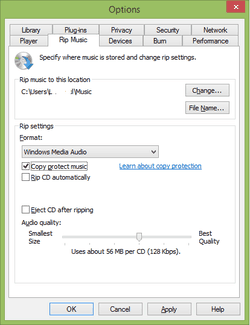
- खुला हुआ तेज़ ध्वनि में संगीतटैब.
- सही का निशान हटाएँ कॉपी प्रोटेक्ट म्यूजिक और ओके पर क्लिक करें।
खिड़कियाँ मीडिया खिलाड़ी डिफ़ॉल्ट रूप से प्रतिलिपि मीडिया फ़ाइलों को जलाती है, जिससे उन्हें अन्य मीडिया/म्यूजिक प्लेयर में खोलना असंभव हो जाता है। आप इस फीचर को आसानी से ऑफ कर सकते हैं।
3. के-लाइट कोडेक पैक का प्रयोग करें
कोडेक्स ऐसे प्रोग्राम हैं जो मीडिया फाइलों पर डिजिटल डेटा को एन्कोड और डीकोड करने में मदद करते हैं। मूल रूप से, वे आपके कंप्यूटर पर डिजिटल मीडिया फ़ाइलों को खोलने में मदद करते हैं। अक्सर, त्रुटि कोड 0xc00d36c4 गायब कोडेक्स के कारण दिखाई देता है। सौभाग्य से, आप उन्हें आसानी से स्थापित कर सकते हैं।
आपको बस इतना करना है कि इंस्टॉलेशन विज़ार्ड खोलें और प्रक्रिया को पूरा करने के लिए ऑन-स्क्रीन निर्देशों का पालन करें। एक बार हो जाने के बाद, अपने कंप्यूटर को पुनरारंभ करें।
=> के-लाइट कोडेक पैक डाउनलोड करें
4. वीएलसी मीडिया प्लेयर का प्रयोग करें

वीएलसी मीडिया प्लेयर एक मल्टीमीडिया टूल है जिसे डीवीडी, ऑडियो सीडी, वीसीडी के अलावा वीडियो और ऑडियो प्रारूप फ़ाइलों की एक विस्तृत विविधता को खोलने की क्षमता के लिए स्वीकार किया जाता है।
संभावित त्रुटियों का पता लगाने के लिए सिस्टम स्कैन चलाएँ

डाउनलोड रेस्टोरो
पीसी मरम्मत उपकरण

क्लिक स्कैन शुरू करें विंडोज मुद्दों को खोजने के लिए।

क्लिक सभी की मरम्मत पेटेंट प्रौद्योगिकियों के साथ मुद्दों को ठीक करने के लिए।
सुरक्षा समस्याओं और मंदी का कारण बनने वाली त्रुटियों का पता लगाने के लिए रेस्टोरो रिपेयर टूल के साथ एक पीसी स्कैन चलाएँ। स्कैन पूरा होने के बाद, मरम्मत प्रक्रिया क्षतिग्रस्त फाइलों को ताजा विंडोज फाइलों और घटकों के साथ बदल देगी।
इसके सबसे प्रभावशाली गुणों में से एक यह है कि यह एमपीईजी -2, एमपीईजी -4, एच .264, एमकेवी, वेबएम, डब्लूएमवी, एमपी 3 जैसे कई कोडेक को उन विशेष कोडेक पैक को स्थापित किए बिना चला सकता है।
वीएलसी प्लेयर विंडोज, लिनक्स, मैक ओएस एक्स, यूनिक्स, आईओएस, एंड्रॉइड और कई अन्य प्लेटफार्मों के साथ संगत है।
आप इस तथ्य की भी सराहना करेंगे कि आप इस उत्कृष्ट उपकरण के सभी लाभ बिना एक पैसा खर्च किए प्राप्त कर सकते हैं, क्योंकि आप इसे पूरी सुरक्षा में मुफ्त में डाउनलोड कर सकते हैं।
यह एक उपयोगकर्ता के अनुकूल सॉफ्टवेयर है, बस इंस्टॉलेशन विज़ार्ड निर्देशों का पालन करें और फिर अपनी इच्छित वीडियो फ़ाइल खोलने के लिए वीएलसी मीडिया प्लेयर का उपयोग करें।
यदि वीएलसी मीडिया प्लेयर आपकी मीडिया फ़ाइल को नहीं खोल सकता है, तो यह साबित करता है कि फ़ाइल दूषित है, या यह कि समस्या गुम कोडेक में है।
यदि आप वीएलसी विंडोज 10 पर पिछड़ रहे हैं, इस लेख पर एक नज़र डालें यह पता लगाने के लिए कि आप इसे फिर से कैसे ठीक से चला सकते हैं।
=> वीएलसी मीडिया प्लेयर डाउनलोड करें
5. अपनी संगीत फ़ाइलें ले जाएँ
कभी-कभी, मीडिया फ़ाइलों को a. से ले जाना बाहरी भंडारण स्थान आपके आंतरिक संग्रहण में समस्या को हल करने में मदद कर सकता है।
उन फ़ाइलों का चयन करें जिन्हें आप खेलना चाहते हैं और उन्हें कॉपी करें (Ctrl + C)। उन्हें अपने आंतरिक संग्रहण (Ctrl + V) के भीतर किसी स्थान पर चिपकाएँ। देखें कि क्या फाइलें अब खुलेंगी।
यदि ऐसा नहीं होता है, तो आप उन्हें डिफ़ॉल्ट Windows संगीत लाइब्रेरी में कॉपी करने का प्रयास कर सकते हैं। यह सी के अंदर संगीत फ़ोल्डर है: (या जो भी आपकी स्थानीय डिस्क है) उपयोगकर्ता।
अपनी Windows संगीत लाइब्रेरी को अधिक कुशलता से प्रबंधित करने के लिए, चौधरीइस पूरी गाइड को देखें.

6. प्लेबैक सेटिंग्स गलत कॉन्फ़िगरेशन को ठीक करें
- स्क्रीन के निचले दाएं कोने पर, का पता लगाएं आयतन चिह्न।
-
पर क्लिक करें प्रतिश्रवण उपकरण.

-
को खोलो वक्ता टैब और चुनें विकल्प कॉन्फ़िगर करें खोलने के लिए वक्ता सेट अप खिड़की.
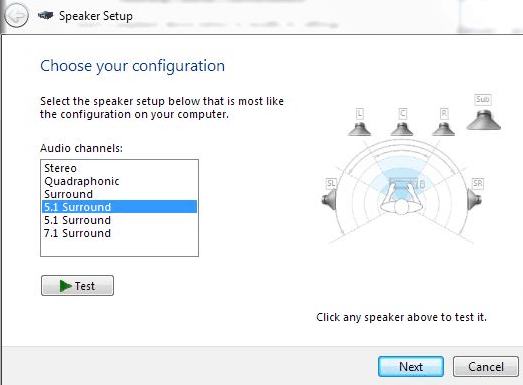
- ऑडियो चैनलों की एक सूची दिखाई देगी। पर क्लिक करें परीक्षाबटन प्रत्येक के लिए ऑडियो चैनल. यदि एक त्रुटि संदेश कह रहा है टेस्ट टोन चलाने में विफल प्रकट होता है, एक बनाओ ध्यान दें चैनल का।
- एक बार जब आप सभी का परीक्षण कर लेंगे ऑडियो चैनल, क्लिक पर अगला.
- उन सभी स्पीकरों को अचयनित करें जो प्रस्तुत त्रुटि.
- बंद करो खिड़की और देखें कि क्या मीडियाफ़ाइल्सअब खेलेंगे.
कभी-कभी त्रुटि कोड 0xc00d36c4 किसी मैलवेयर द्वारा या किसी भिन्न उपयोगकर्ता द्वारा प्लेबैक सेटिंग परिवर्तित किए जाने के कारण प्रकट हो सकता है। कॉन्फ़िगरेशन का समस्या निवारण समस्या को हल करने में मदद कर सकता है।
हमें विश्वास है कि हमारे व्यापक लेख ने आपको 0xc00d36c4 त्रुटि को ठीक करने में मदद की है। यदि आपके कोई और प्रश्न या सुझाव हैं, तो उन्हें नीचे टिप्पणी अनुभाग में छोड़ दें।
 अभी भी समस्याएं आ रही हैं?उन्हें इस टूल से ठीक करें:
अभी भी समस्याएं आ रही हैं?उन्हें इस टूल से ठीक करें:
- इस पीसी मरम्मत उपकरण को डाउनलोड करें TrustPilot.com पर बढ़िया रेटिंग दी गई है (इस पृष्ठ पर डाउनलोड शुरू होता है)।
- क्लिक स्कैन शुरू करें Windows समस्याएँ ढूँढने के लिए जो PC समस्याएँ उत्पन्न कर सकते हैं
- क्लिक सभी की मरम्मत पेटेंट प्रौद्योगिकियों के साथ मुद्दों को ठीक करने के लिए (हमारे पाठकों के लिए विशेष छूट)।
रेस्टोरो द्वारा डाउनलोड किया गया है 0 इस महीने पाठकों।

![[हल किया गया] कर्नेल पावर ४१ विंडोज १० पर गंभीर त्रुटि](/f/f2150d07f1dfb1f7901ba16a2800c92f.png?width=300&height=460)
